윈도우 10 및 11은 전 세계적으로 널리 사용되는 운영 체제로, 많은 사용자들이 정품 라이선스를 구매하여 사용하고 있습니다. 정품 라이선스 키는 운영 체제를 정품 인증하고, 다양한 기능을 이용할 수 있도록 해줍니다.
그러나 때로는 사용자가 자신의 라이선스 키를 잊거나 확인이 필요할 때가 있습니다. 이 글에서는 윈도우 10 및 11의 정품 라이선스 키를 확인하는 방법에 대해 자세히 알아보겠습니다.

윈도우 라이선스 키란 무엇인가?

윈도우 라이선스 키는 마이크로소프트에서 발행한 고유한 코드로, 사용자가 해당 운영 체제를 정품으로 인증하는 데 필요한 정보를 담고 있습니다. 이 키는 일반적으로 25개의 영숫자로 구성되어 있으며, 사용자는 이 키를 통해 정품 인증 과정을 완료할 수 있습니다.
윈도우의 정품 라이선스 키는 여러 가지 방식으로 제공될 수 있습니다. 제품을 구매할 때 패키지 안에 포함되어 있는 경우도 있고, 디지털 방식으로 구매할 경우 이메일로 전송되기도 합니다.
또한, 일부 컴퓨터 제조사는 윈도우가 미리 설치된 상태로 컴퓨터를 판매할 때, 해당 제품의 라이선스 키를 BIOS에 저장하기도 합니다. 아래 표는 윈도우 라이선스 키의 특징을 정리한 것입니다.
| 라이선스 키 유형 | 설명 |
|---|---|
| OEM 키 | 제조사가 장착한 키로, 해당 하드웨어와만 연동됩니다. |
| 리테일 키 | 소매점에서 구매한 키로, 다른 컴퓨터로 이전할 수 있습니다. |
| 볼륨 라이선스 키 | 기업 또는 교육 기관에서 사용하는 다수의 라이선스 키입니다. |
윈도우의 라이선스 키는 운영 체제의 정품 인증을 위해 매우 중요합니다. 정품 인증이 완료되지 않으면 일부 기능이 제한될 수 있으며, 보안 업데이트도 받을 수 없어 사용자의 컴퓨터가 위험에 처할 수 있습니다.
정품 라이선스 키 확인 방법
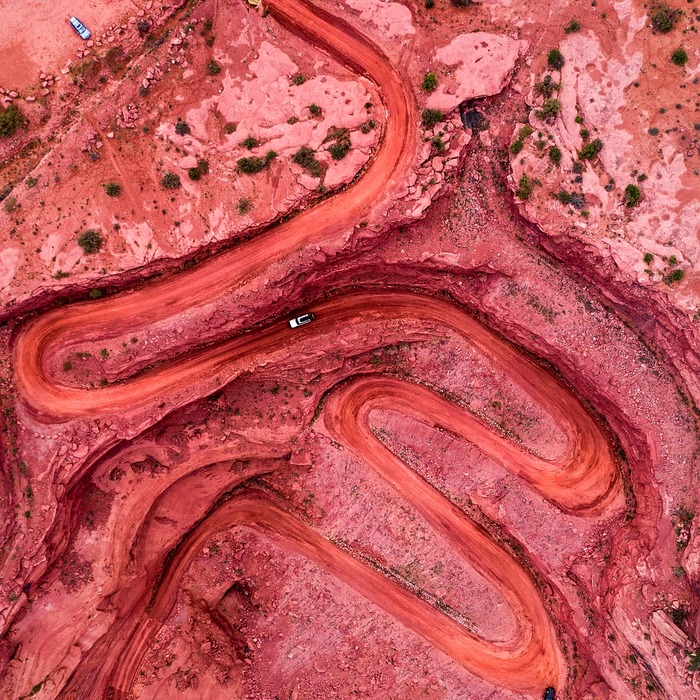
윈도우 10 및 11에서 정품 라이선스 키를 확인하는 방법은 여러 가지가 있습니다. 그 중 가장 일반적인 방법은 시스템 설정을 통해 확인하는 것입니다.
또한, CMD 명령어를 사용하는 방법도 있습니다. 아래에서 각각의 방법에 대해 자세히 설명하겠습니다.
시스템 설정을 통한 확인
윈도우 10 및 11에서는 시스템 설정에서 정품 인증 상태를 확인할 수 있습니다. 이 방법은 간단하고 직관적이므로 대부분의 사용자에게 적합합니다.
- 시작 버튼을 클릭하십시오.
- 설정(톱니바퀴 아이콘)을 선택합니다.
- 업데이트 및 보안을 클릭합니다.
- 왼쪽 메뉴에서 활성화를 선택합니다.
여기서 사용자의 윈도우가 정품 인증되었는지 여부를 확인할 수 있습니다. 만약 ‘Windows가 정품 인증되었습니다’라는 메시지가 보인다면, 정품 라이선스를 소유하고 있는 것입니다.
그러나 만약 라이선스 키가 필요하다면, 아래 CMD 명령어를 사용할 수 있습니다.
CMD 명령어를 통한 확인
윈도우의 명령 프롬프트(CMD)를 통해 더 상세한 라이선스 정보를 확인할 수 있습니다. 다음은 CMD를 사용하여 라이선스 키를 확인하는 방법입니다.
- Windows 키 + R을 누르고 cmd라고 입력한 후, Enter를 누릅니다.
- 명령 프롬프트 창에서 다음 명령어를 입력한 후 Enter를 누릅니다.
slmgr.vbs /dlv
이 명령어를 입력하면 현재 설치된 윈도우의 라이선스 상태와 라이선스 키의 마지막 5자리 수가 표시됩니다. 이는 사용자가 라이선스 키를 잊었을 때 유용합니다.
아래 표는 CMD 명령어를 통한 라이선스 키 확인 방법을 요약한 것입니다.
| 단계 | 설명 |
|---|---|
| 1 | Windows 키 + R을 눌러 실행 창을 엽니다. |
| 2 | cmd 입력 후 Enter를 누릅니다. |
| 3 | slmgr.vbs /dlv 명령어를 입력합니다. |
| 4 | 라이선스 정보가 표시됩니다. |
이 방법으로 라이선스 키를 직접적으로 확인할 수는 없지만, 시스템의 정품 인증 상태를 확인할 수 있습니다. 만약 필요하다면, 추가적인 소프트웨어를 통해 전체 라이선스 키를 확인할 수도 있습니다.
BIOS에서의 라이선스 키 확인
특정 제조사의 컴퓨터에서는 윈도우 라이선스 키가 BIOS에 저장되어 있습니다. 이 경우, 사용자가 직접 라이선스 키를 입력하지 않고도 정품 인증을 받을 수 있습니다.
BIOS에서 라이선스 키를 확인하기 위해서는 다음과 같은 방법을 사용할 수 있습니다.
- CMD 명령 프롬프트를 엽니다.
- 다음 명령어를 입력합니다.
wmic path softwarelicensingservice get OA3xOriginalProductKey
이 명령어를 입력하면 BIOS에 저장된 오리지널 제품 키를 확인할 수 있습니다. 이 방법은 특히 OEM 버전의 윈도우를 사용하는 사용자에게 유용합니다.
아래 표는 BIOS에서 라이선스 키를 확인하는 방법을 정리한 것입니다.
| 단계 | 설명 |
|---|---|
| 1 | CMD를 엽니다. |
| 2 | wmic path softwarelicensingservice get OA3xOriginalProductKey 입력 후 Enter를 누릅니다. |
| 3 | BIOS에서 저장된 제품 키가 표시됩니다. |
이 방법은 라이선스 키가 BIOS에 저장되어 있는 경우에만 유효합니다. 만약 사용자가 리테일 버전을 사용하거나, BIOS에 키가 저장되어 있지 않은 경우 이 방법은 적용되지 않을 수 있습니다.
라이선스 키 분실 시 대처 방법
때로는 사용자가 윈도우 라이선스 키를 잃어버리는 경우도 있습니다. 이럴 경우 어떻게 대처해야 할까요? 다음은 라이선스 키를 분실했을 때의 대처 방법입니다.
- 구매 기록 확인: 라이선스 키가 포함된 영수증이나 구매 이메일을 확인합니다. 많은 온라인 쇼핑몰에서는 구매 시 라이선스 키를 이메일로 전송합니다.
- 마이크로소프트 지원센터에 문의: 마이크로소프트 고객 지원 센터에 연락하여 도움을 요청합니다. 구매한 제품에 대한 정보를 제공하면, 마이크로소프트에서 라이선스 키를 재발급해 줄 수 있습니다.
- 제품 키 복구 소프트웨어 사용: 다양한 프로그램이 존재하여, 설치된 윈도우에서 라이선스 키를 복구할 수 있도록 도와줍니다. 이 방법은 비교적 간편하지만, 신뢰할 수 있는 소프트웨어를 사용하는 것이 필요합니다.
아래 표는 라이선스 키 분실 시 대처 방법을 요약한 것입니다.
| 대처 방법 | 설명 |
|---|---|
| 구매 기록 확인 | 구매 영수증이나 이메일을 확인합니다. |
| 마이크로소프트 지원센터에 문의 | 고객 지원에 연락하여 라이선스 키를 요청합니다. |
| 제품 키 복구 소프트웨어 사용 | 신뢰할 수 있는 프로그램을 통해 키를 복구합니다. |
윈도우 라이선스 키는 사용자가 정품 소프트웨어를 사용할 수 있게 해주는 중요한 요소입니다. 따라서, 라이선스 키를 안전하게 보관하고, 필요할 때 쉽게 확인할 수 있는 방법을 익혀 두는 것이 필요합니다.
결론
윈도우 10 및 11의 정품 라이선스 키를 확인하는 방법에 대해 알아보았습니다. 시스템 설정, CMD 명령어, 그리고 BIOS를 통한 확인 방법 등 다양한 방법이 있으며, 각 방법은 상황에 따라 유용하게 사용할 수 있습니다.
또한, 라이선스 키를 분실했을 때의 대처 방법도 함께 살펴보았습니다. 정품 인증은 안정적인 컴퓨터 사용을 위한 기본이므로, 항상 자신의 라이선스 상태를 점검하고 필요한 경우 적절한 조치를 취해야 합니다.






